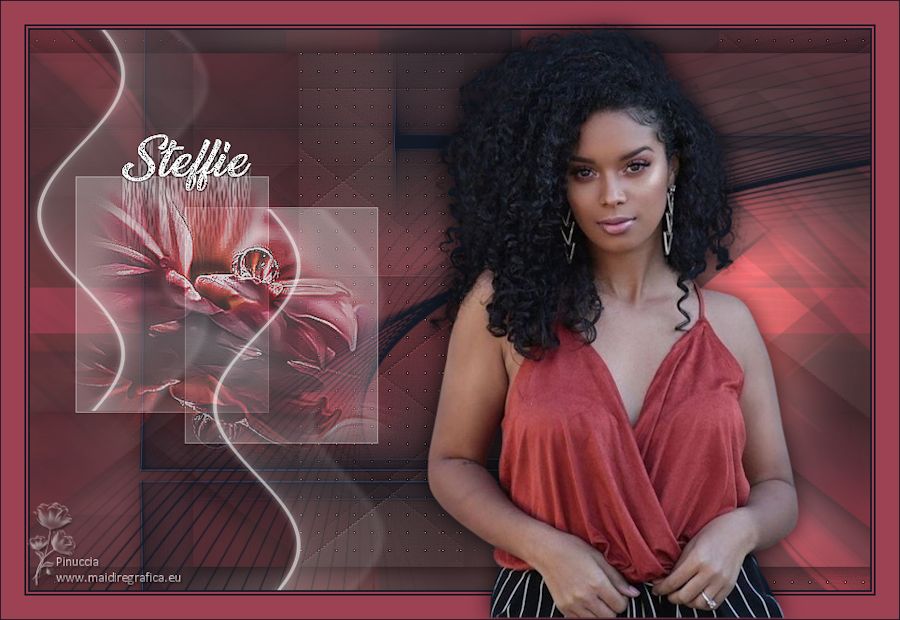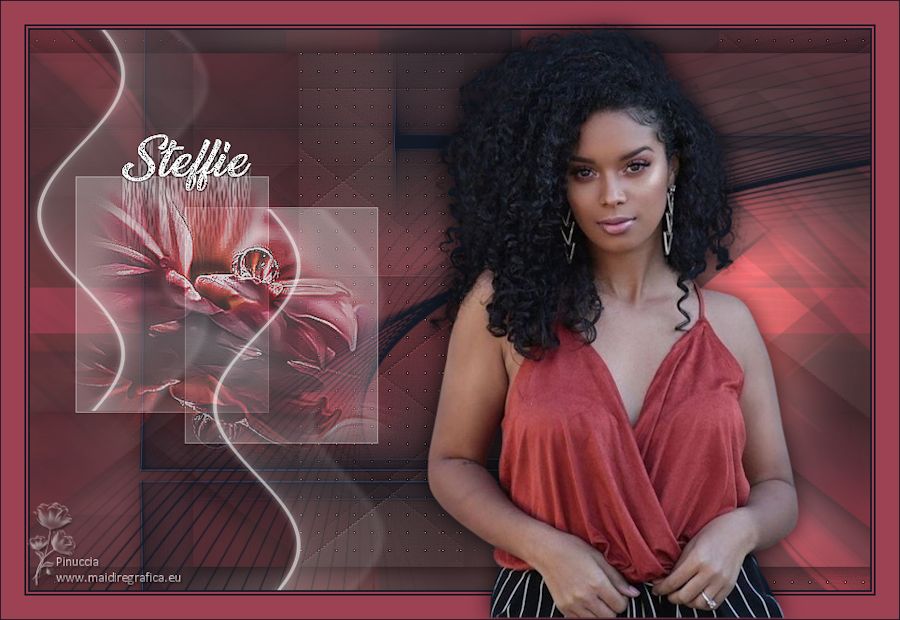|
STEFFIE

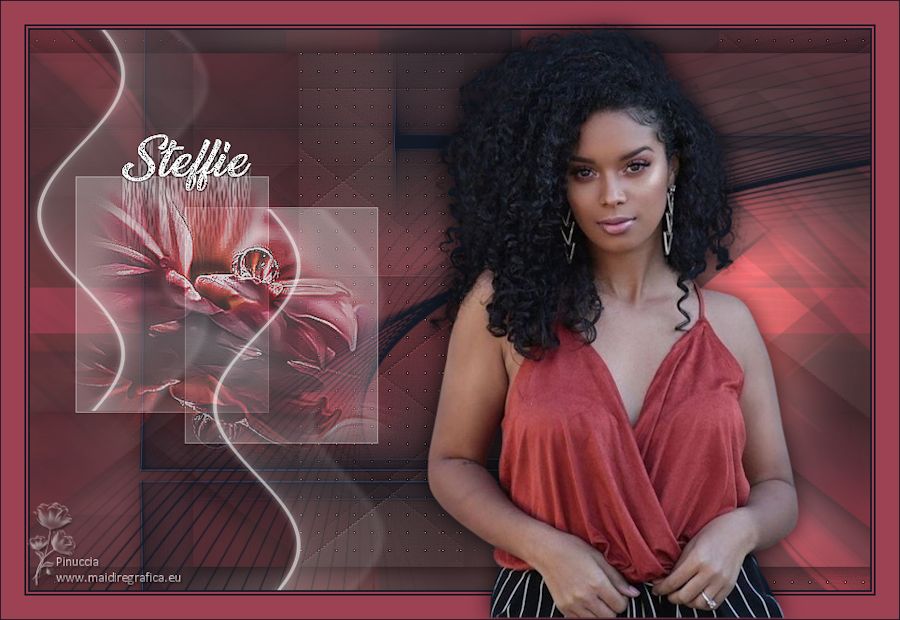
Grazie Annie per il permesso di tradurre i tuoi tutorial

qui puoi trovare qualche risposta ai tuoi dubbi.
Se l'argomento che ti interessa non è presente, ti prego di segnalarmelo.
Questo tutorial è stato scritto con PSP2020 e tradotto con PSP7, ma può essere realizzato anche con le altre versioni di PSP.
Dalla versione X4, il comando Immagine>Rifletti è stato sostituito con Immagine>Capovolgi in orizzontale,
e il comando Immagine>Capovolgi con Immagine>Capovolgi in verticale.
Nelle versioni X5 e X6, le funzioni sono state migliorate rendendo disponibile il menu Oggetti.
Con il nuovo X7 sono tornati i comandi Immagine>Rifletti e Immagine>Capovolgi, ma con nuove funzioni.
Vedi la scheda sull'argomento qui
 traduzione in francese qui traduzione in francese qui
 le vostre versioni qui le vostre versioni qui
Occorrente:

Per i tubes e le maschere grazie EMA(Elisabeth), Nikita e Narah.
Il resto del materiale è di Annie.
(I siti dei creatori del materiale qui)

in caso di dubbi, ricorda di consultare la mia sezione filtri qui
Filters Unlimited 2.0 qui
Penta.com - Color Dot qui
Simple - Left Right Wrap (bonus) qui
I filtri Penta.com e Simple si possono usare da soli o importati in Filters Unlimited
(come fare vedi qui)
Se un filtro fornito appare con questa icona  deve necessariamente essere importato in Filters Unlimited. deve necessariamente essere importato in Filters Unlimited.

non esitare a cambiare modalità di miscelatura e opacità secondo i colori utilizzati.

Metti le selezioni nella cartella Selezioni.
Apri le maschere in PSP e minimizzale con il resto del materiale.
1. Apri una nuova immagine trasparente 650 x 500 pixels.
2. Imposta il colore di primo piano con il colore chiaro #9d4253,
e il colore di sfondo con il colore scuro #131925.
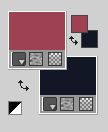
Riempi  l'immagine trasparente con il colore di primo piano. l'immagine trasparente con il colore di primo piano.
3. Selezione>Seleziona tutto.
Apri il tube EMA_AfricanWomen_19022023 
Cancella il watermark e vai a Modifica>Copia.
Minimizza il tube.
Torna al tuo lavoro e vai a Modifica>Incolla nella selezione.
Selezione>Deseleziona.
4. Effetti>Effetti di immagine>Motivo unico, con i settaggi standard.

5. Regola>Sfocatura>Sfocatura gaussiana - raggio 50.

6. Selezione>Carica/Salva selezione>Carica selezione da disco.
Cerca e carica la selezione steffie-1-cre@nnie.
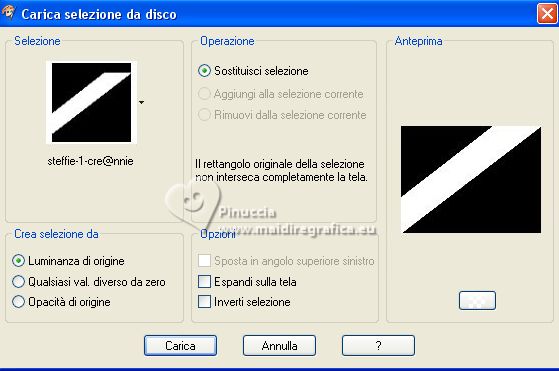
Selezione>Innalza selezione a livello.
Selezione>Deseleziona.
7. Effetti>Effetti 3D>Sfalsa ombra, colore nero.
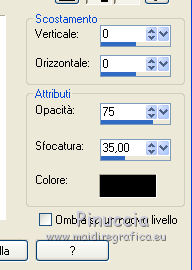
8. Effetti>Effetti di immagine>Motivo unico.

9. Livelli>Duplica.
Immagine>Rifletti.
Livelli>Unisci>Unisci giù.
10. Livelli>Duplica.
Effetti>Plugins>Simple - Left Right Wrap.
Questo effetto lavora senza finestra; risultato:

11. Immagine>Capovolgi.
Abbassa l'opacità di questo livello al 50%.
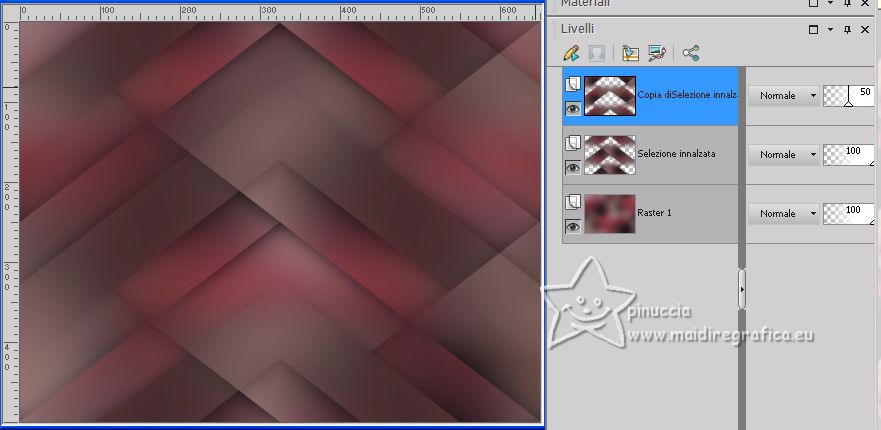
Livelli>Unisci>Unisci giù.
12. Modifica>Copia
dovrai tenere in memoria questa immagine fino al punto 31.
Per precauzione: Modifica>Incolla come nuova immagine, e minimizza l'immagine
13. Selezione>Seleziona tutto.
Immagine>Aggiungi bordatura, simmetriche non selezionato, colore di sfondo.
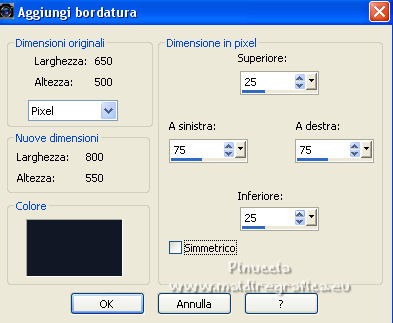
14. Selezione>Inverti.
Modifica>Incolla nella selezione.
15. Selezione>Inverti.
Effetti>Effetti 3D>Sfalsa ombra, con i settaggi precedenti.
Selezione>Deseleziona.
16. Effetti>Effetti di immagine>Motivo unico.

17. Attiva lo strumento Selezione 
(non importa il tipo di selezione impostato, perché con la selezione personalizzata si ottiene sempre un rettangolo)
clicca sull'icona Selezione personalizzata 
e imposta i seguenti settaggi.

Selezione>Innalza selezione a livello.
18. Effetti>Plugins>Penta.com - Color Dot.
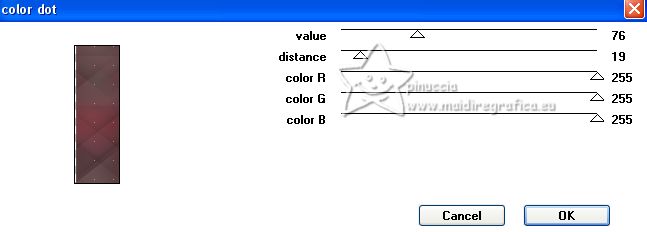
Effetti>Effetti di bordo>Aumenta di più.
19. Selezione>Seleziona tutto.
Immagine>Aggiungi bordatura, simmetriche non selezionato, colore di primo piano.
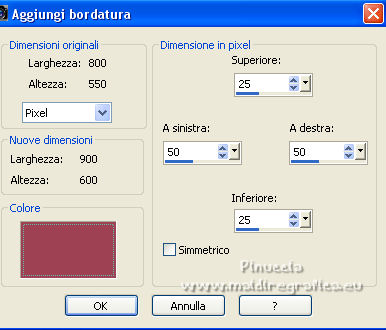
20. Effetti>Effetti di immagine>Motivo unico, con i settaggi precedenti
(automaticamente, a causa della selezione, sarà selezionato Angolo
e Larghezza sarà inattivo

21. Effetti>Effetti 3D>Sfalsa ombra, con i settaggi precedenti.
Selezione>Deseleziona.
22. Effetti>Effetti di immagine>Scostamento.
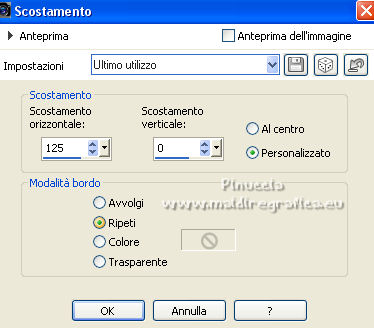
23. Livelli>Duplica.
Immagine>Rifletti.
Cambia la modalità di miscelatura di questo livello in Schiarisci,
e abbassa l'opacità al 50%.
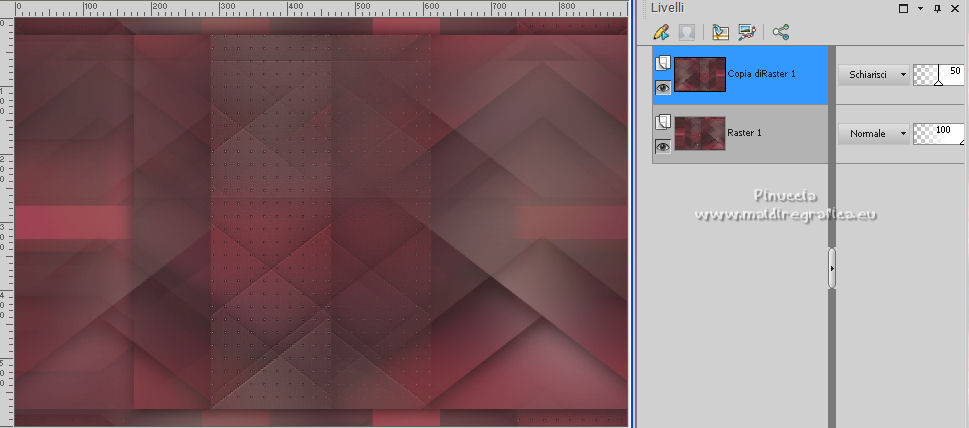
Livelli>Unisci>Unisci giù.
24. Livelli>Nuovo livello raster.
Riempi  il livello con il colore di primo piano. il livello con il colore di primo piano.
25. Livelli>Nuovo livello maschera>Da immagine.
Apri il menu sotto la finestra di origine e vedrai la lista dei files aperti.
Seleziona la maschera NarahsMasks_1525

Livelli>Unisci>Unisci gruppo.
26. Cambia la modalità di miscelatura di questo livello in Indebolisci,
e abbassa l'opacità al 60%.
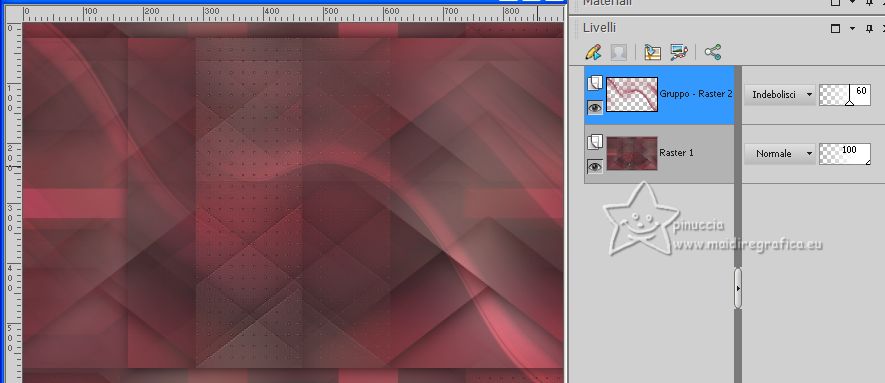
27. Livelli>Nuovo livello raster.
Riempi  il livello con il colore di sfondo. il livello con il colore di sfondo.
28. Livelli>Nuovo livello maschera>Da immagine.
Apri il menu sotto la finestra di origine
e seleziona la maschera Narah_Mask_1262

Livelli>Unisci>Unisci gruppo.
29. Effetti>Effetti di bordo>Aumenta di più.
Effetti>Effetti 3D>Sfalsa ombra, con i settaggi precedenti.
Dovresti avere questo:
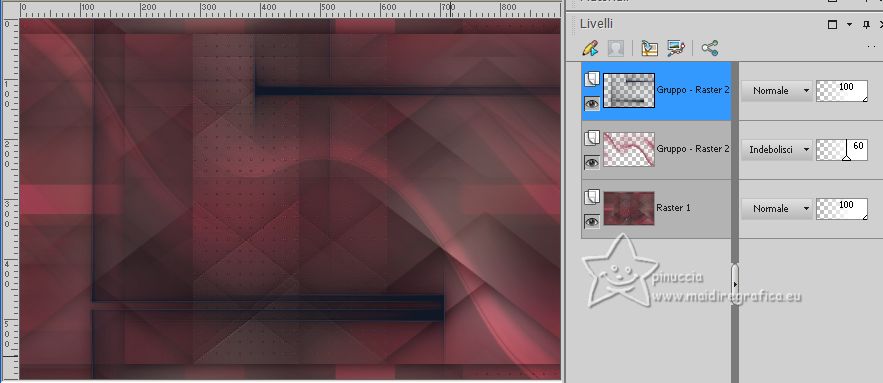
30. Livelli>Nuovo livello raster.
Selezione>Carica/Salva selezione>Carica selezione da disco.
Cerca e carica la selezione steffie-2-cre@nnie.
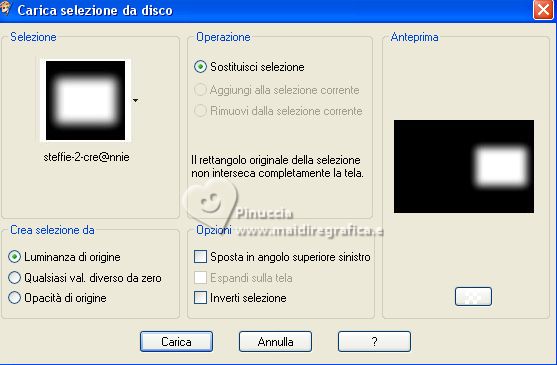
31. Modifica>Incolla nella selezione (hai sempre in memoria l'immagine copiata al punto 12).

Selezione>Deseleziona.
32. Cambia la modalità di miscelatura di questo livello in Indebolisci.
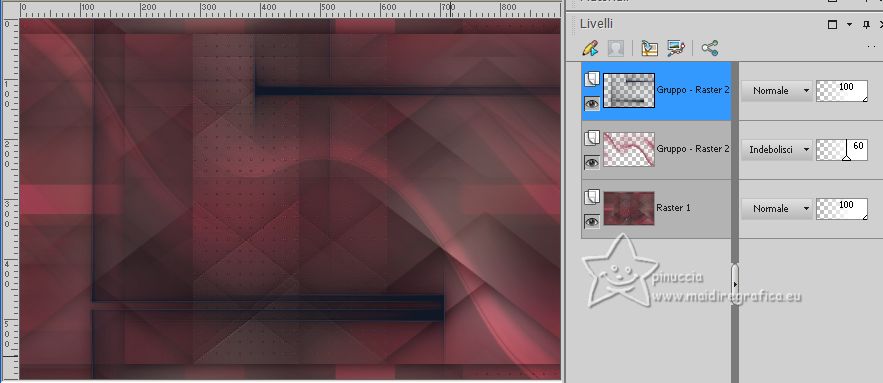
33. Livelli>Duplica.
Immagine>Capovolgi.
34. Livelli>Nuovo livello raster.
Riempi  il livello con il colore di sfondo. il livello con il colore di sfondo.
35. Livelli>Nuovo livello maschera>Da immagine.
Apri il menu sotto la finestra di origine
e seleziona la maschera Narah_Mask_1166

Livelli>Unisci>Unisci gruppo.
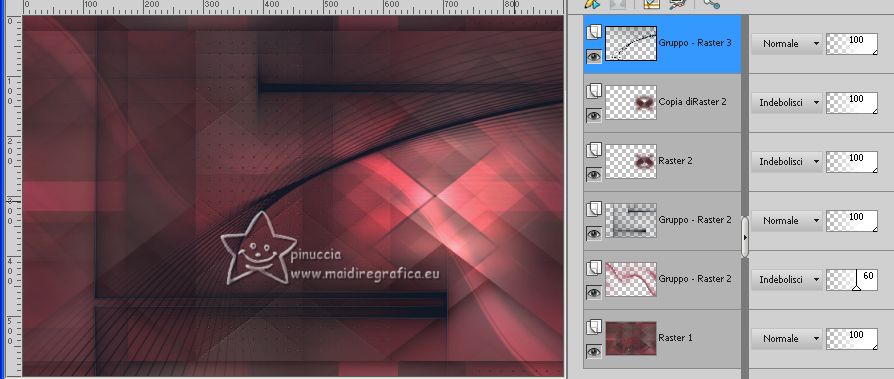
36. Livelli>Unisci>Unisci visibile.
37. Apri il tube deco-steffie-1 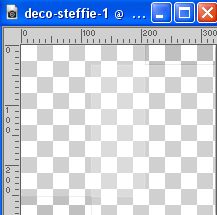
Modifica>Copia.
Torna al tuo lavoro e vai a Modifica>Incolla come nuovo livello.
38. Tasto K sulla tastiera per attivare lo strumento Puntatore 
mantieni Posizione X: 49,00 e imposta Posizione Y: 157,00.
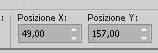
39. Apri il tube 12930417500_fleurs_nikita 
Cancella il watermark e vai a Modifica>Copia.
Torna al tuo lavoro e vai a Modifica>Incolla come nuovo livello.
Immagine>Ridimensiona, al 60%, tutti i livelli non selezionato.
Immagine>Rifletti.
40. Imposta Posizione X: 26,00 e Posizione Y: 133,00.
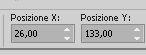
41. Cambia la modalità di miscelatura di questo livello in Luce netta,
e abbassa l'opacità al 65%.
Effetti>Effetti di bordo>Aumenta di più.
42. Apri il tube deco-steffie-2 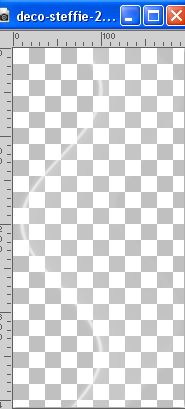
Modifica>Copia.
Torna al tuo lavoro e vai a Modifica>Incolla come nuovo livello.
Imposta Posizione X: 0,00 e Posizione Y: 0,00.
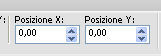
43. Livelli>Duplica.
Immagine>Capovolgi.
Imposta Posizione X: 188,00 e Posizione Y: 192,00.

44. Apri il tube tekst-steffie 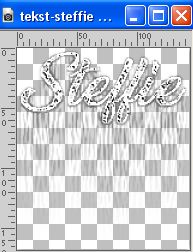
Modifica>Copia.
Torna al tuo lavoro e vai a Modifica>Incolla come nuovo livello.
Imposta Posizione X: 96,00 e Posizione Y: 109,00.
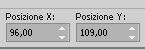
45. Immagine>Aggiungi bordatura, 2 pixels, simmetriche, colore di sfondo.
Immagine>Aggiungi bordatura, 2 pixels, simmetriche, colore di primo piano.
Immagine>Aggiungi bordatura, 2 pixels, simmetriche, colore di sfondo.
Immagine>Aggiungi bordatura, 25 pixels, simmetriche, colore di primo piano.
46. Attiva nuovamente il tube EMA_African Women_19022023 e vai a Modifica>Copia.
Torna al tuo lavoro e vai a Modifica>Incolla come nuovo livello.
Immagine>Ridimensiona, all'85%, tutti i livelli non selezionato.
Imposta Posizione x: 454,00 e Poisizione Y: 23,00.
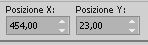
Tasto M per deselezionare lo strumento.
47. Effetti>Effetti 3D>Sfalsa ombra, con i settaggi precedenti.
48. Firma il tuo lavoro su un nuovo livello.
49. Immagine>Aggiungi bordatura, 1 pixel, simmetriche, colore di sfondo.
50. Immagine>Ridimensiona, 800 pixels di larghezza, tutti i livelli selezionato.
Salva in formato jpg.
Per i tubes di questo esempio grazie Nikita e Jewel
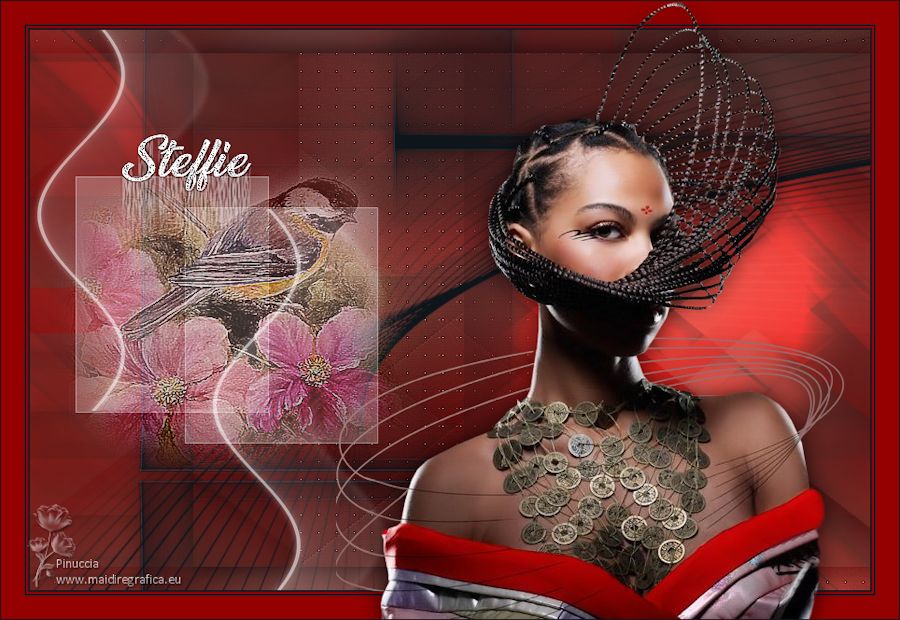
Per il tube di questo esempio grazie Hebe


Puoi scrivermi se hai problemi o dubbi, o trovi un link che non funziona, o soltanto per un saluto.
16 Aprile 2023

|